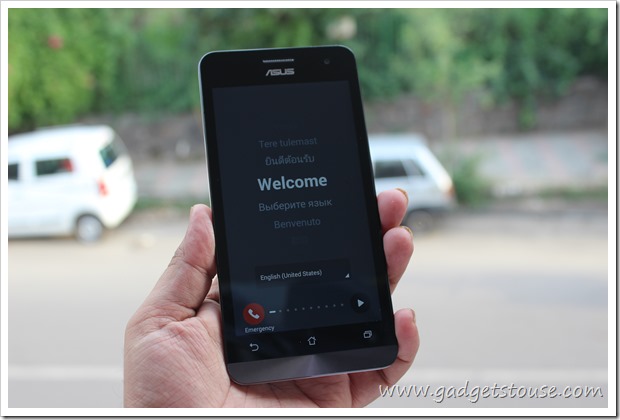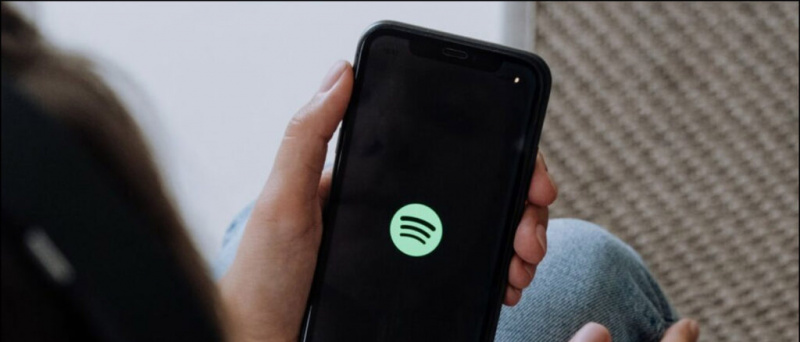デバイスは非常に機密性の高い個人的なものを保存するために使用されるため、スマートフォンに関してはプライバシーが非常に重要です。友達があなたの電話を頼んだ場合、誰もあなたの個人的なものを一瞥してはいけないのではないかと心配するので、あなたは時々あなたの電話を彼らに与えるのをためらうかもしれません。あなたがそのような問題に直面したならば、ここにあなたのための記事があります。この記事では、Androidスマートフォンをプライベートモードまたはゲストモードで使用するための最良の方法のいくつかを扱います。
推奨: アップロードされたInstagramの写真にハッシュタグを自動追加
これに関するいくつかの方法があります。ゲストモードは、ゲストに渡す前にデバイスで有効にできる特別なプロファイルです。ゲストにアクセスさせたいアプリケーションを選択すると、それらだけが表示されます。このようにして、子供向けの特別なプロファイルを使用して、ゲームのみを有効にし、残りのゲームにはアクセスできないようにすることができます。パスワードロックを使用して、通常モードとゲストモードを切り替えることができます。 Androidスマートフォンでゲストモードを有効にする方法をいくつか紹介します。
ゲストモードアプリ
ゲストモードは、Playストアにある使いやすいアプリケーションです。画面上でロックが解除されているアプリケーションのみをゲストに表示できます。このアプリをダウンロードして、デフォルトのロック画面が無効になっていることを確認してください。アプリで新しいPINを設定し、[OK]をクリックします。新しいプロファイルを作成し、その名前を追加します。次に、好みに応じてアプリケーションを有効にすると、ゲストはこれらのアプリケーションにのみアクセスできるようになります。再生ボタンをタップしてゲストモードを有効にし、上部の矢印ボタンをタップして通常のモードに戻します。モードを切り替える前に、作成したPINを入力する必要があります。
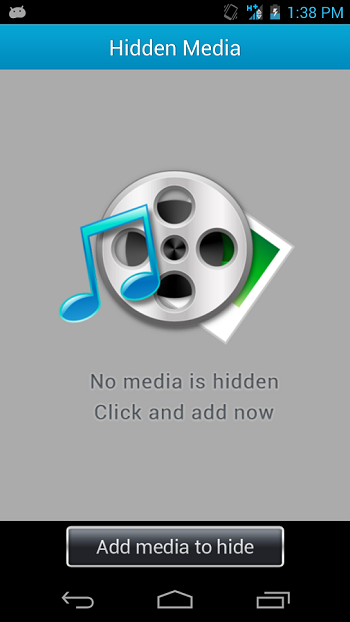
ゲストモードのアプリロッカー
ゲストモードは、別のアプリケーションであるゲストモード付きアプリロッカーで設定できます。これは、通常のパスワードを入力すると通常モードで、ゲストパスワードを入力するとゲストモードでスマートフォンのロックを解除します。興味深い情報は、このアプリがスマートフォンのインターフェースを変更せず、通常どおりゲストモードですべてのアプリケーションが表示されることです。唯一の変更点は、ロックされているアプリケーションが開かず、ゲストが開こうとすると「アプリケーションがクラッシュしました」というエラーメッセージが表示されることです。

GravityBox
GravityBoxは、いくつかの優れた機能を備えた堅牢なXposedモジュールです。このモジュールは、ロック画面で回転を有効にして、Androidデバイスにアクセスするさまざまなユーザーを選択するのに役立ちます。 Xposedインストーラーに移動し、GravityBoxモジュールをダウンロードするだけです。このモジュールをインストールした後、GravityBoxの横にあるオプションをチェックします。このモジュールでは、クイック設定にいくつかのトグルを入力しますが、[設定]メニューからいつでもカスタマイズできます。 [設定]メニューの見出しを使用して、複数のユーザープロファイルを追加できます。いくつかのプロファイルを設定した後、画面をオフにし、ロック画面をアクティブにします。次に、デバイスを横向きモードに回転すると、さまざまなユーザープロファイルの複数のバブルが表示されます。各プロファイルは独自の方法でパーソナライズされており、アカウントを他の人と共有する必要はありません。

AndroidLollipopのプライベートモード
Android Lollipopには、特定の画面へのユーザーアクセスを制限できる、いくつかの非実用的なセキュリティの改善があります。ただし、この画面固定機能にはパスワードロックオプションがないため、デバイスを他のユーザーと共有するときに役立つゲストユーザーモードを組み込むことができます。 Android Lollipopで実行されているデバイスでゲストモードを設定するには、通知バーをプルダウンして、ディスプレイの右上隅にあるユーザーアイコンをタップする必要があります。ユーザー選択画面から[ゲスト]オプションを選択し、ゲストユーザーモードに切り替えます。通知バーに再度移動すると、ゲストモードのユーザー名を選択して、同じモードに自動的にログインできます。

プライベートモードでの閲覧
シークレットブラウジングモードは、ブラウジング中にプライベートを維持するのに最適なモードです。閲覧時に履歴、Cookie、またはキャッシュは保存されません。この利点とは別に、シークレットモードでブラウジングすると、広告が表示されなくなります。 Googleは、広告や販促コンテンツをターゲットにするために、あらゆる場所からデータを収集します。また、これらのターゲット広告に気を取られないようにしたい場合は、プライベートブラウジングが最適なオプションです。

推奨: iOS、Androidで古いSMSメッセージを自動削除
結論
Androidスマートフォンには、セキュリティとプライバシーを中心としたアプリや機能が数多くあります。これらの機能を使用して、ゲストモードまたはプライベートモードを有効にし、スマートフォンに保存されている個人データを処理できます。これにより、他の人が誤ってあなたのものをちらっと見るのを防ぐことができます。
Facebookのコメント 「プライベートモード、ゲストモードでAndroidを使用する5つの方法」、